
Innhold
Denne hurtigveiledningen vil forklare hvordan du tilbakestiller en frossen Samsung Galaxy S7 og S7 Edge. Begge telefonene er nesten to år gamle, men er fortsatt veldig populære, selv om de bremser. Galaxy S7 har ikke et flyttbart batteri, noe som betyr at du ikke kan trekke ut batteriet hvis det er frossent eller ikke svarer.
Å lære hvordan du starter telefonen på nytt, vil spare deg for mange problemer når du står overfor andre problemer. I stedet for å gå til en transportørbutikk for å få hjelp, vil en omstart løse nesten alle mindre problemer.
På eldre Samsung Galaxy-telefoner kan du trekke ut batteriet hvis telefonen virker, det er ikke lenger et alternativ. I stedet må du gjøre en hard tilbakestilling ved å trykke på noen få knapper i en bestemt rekkefølge. Med disse telefonene begynner å vise tegn på alder, er dette et triks alle eiere vil ønske å vite.

Slik tilbakestiller du en frossen Galaxy S7, S7 Edge
De som tar hensyn under oppsettet, har kanskje sett tipset for hvordan du starter en frossen Galaxy S7 på nytt, slik Samsung nevner det. Hvis ikke, her er de raske og enkle trinnene for å gjøre det selv. Som en påminnelse, dette sletter ikke data eller innhold på telefonen din.
"Hvis enheten din ikke svarer, trykker du på og holder inne av / på-tasten og Volum ned-tasten samtidig i mer enn 7 sekunder for å starte den på nytt."
Alt eiere trenger å gjøre er å trykke på strøm- og volum ned-knappene samtidig, og holde begge nede i 7-8 sekunder. Trykk, hold og vent. Etter 7-8 sekunder vil Galaxy S7 eller Galaxy S7 Edge vibrere, slå av og starte på nytt. Dette bør løse de fleste problemer.
For noen kan Galaxy S7 starte på nytt i en vedlikeholdsmodus som det som er vist i bildet vårt nedenfor. I dette tilfellet bruker du volumtastene til å navigere på skjermmenyen og av / på-knappen for å velge omstart. Marker omstart og trykk på strømknappen for å starte telefonen på nytt.
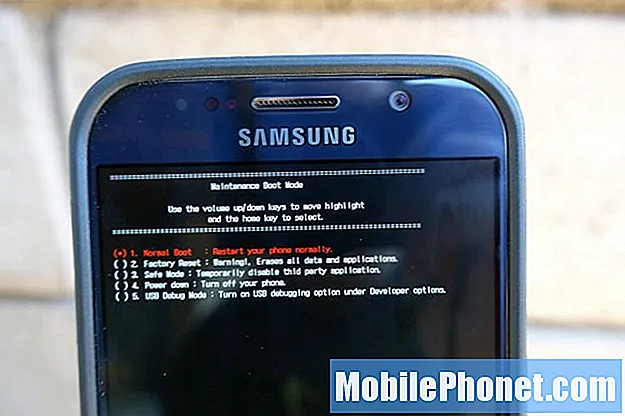
Lese: 10 vanlige problemer med Galaxy S7
Det er alt du trenger å vite om å gjøre en rask omstart eller tilbakestilling på Samsung Galaxy S7 og Galaxy S7 Edge. Disse samme trinnene fungerer for Galaxy S6, S6 Edge, Note 5 og Galaxy S6 Edge Plus. I tillegg starter en lignende prosess nye Samsung-telefoner på nytt. Lykke til, og send oss en kommentar nedenfor med eventuelle andre spørsmål eller bekymringer.
Mens du er her, ta en titt på noen av de beste Galaxy S7 Edge-dekslene fra lysbildefremvisningen nedenfor.
20 beste Galaxy S7 Edge-deksler
